您好,登录后才能下订单哦!
密码登录
登录注册
点击 登录注册 即表示同意《亿速云用户服务条款》
1.windows7下安装workstation,在运行输入 services.msc 找到【Routing and Remote Access】确认该服务已开启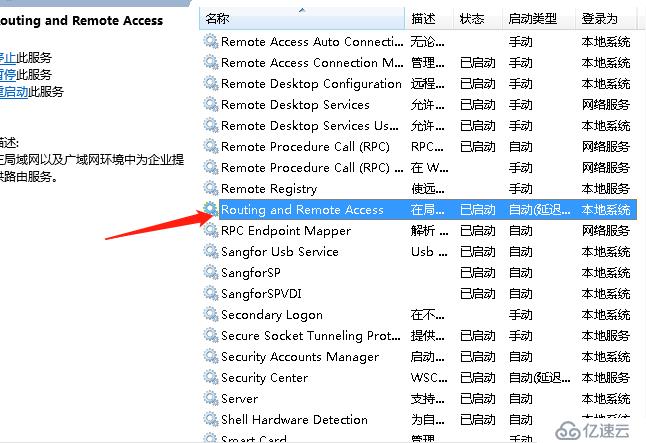
2.打开workstation,点击【编辑】---【虚拟网络编辑器】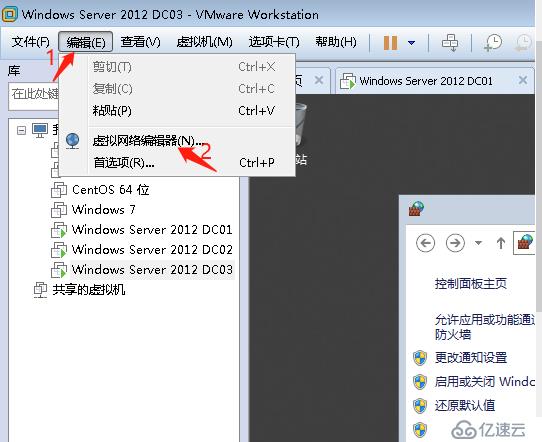
3.在虚拟网络编辑器中,点击【添加】---【添加虚拟网络】选择需要添加的网络和网络模式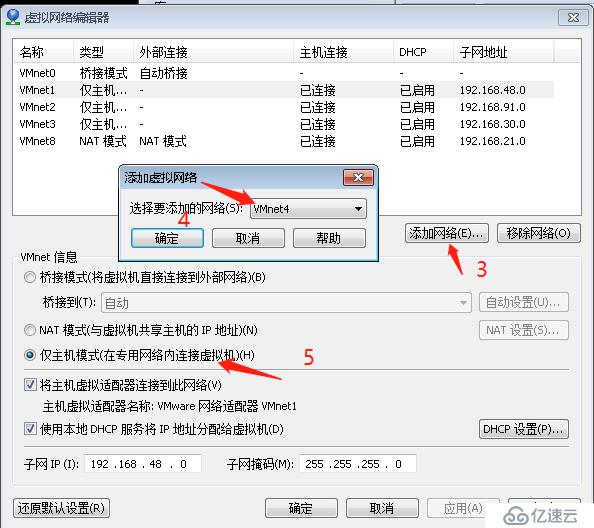
4.在安装了workstation的windows7下面打开CMD窗口,输入 route print可以看到各网段的路由信息,包括通向该网段的接口地址
5.在Workstation里安装好虚拟机后,设置IP地址为添加虚拟网络时选择的网段内地址,网关设置为通向该网段的接口地址,以添加【仅主机模式】192.168.30.0/24网段为例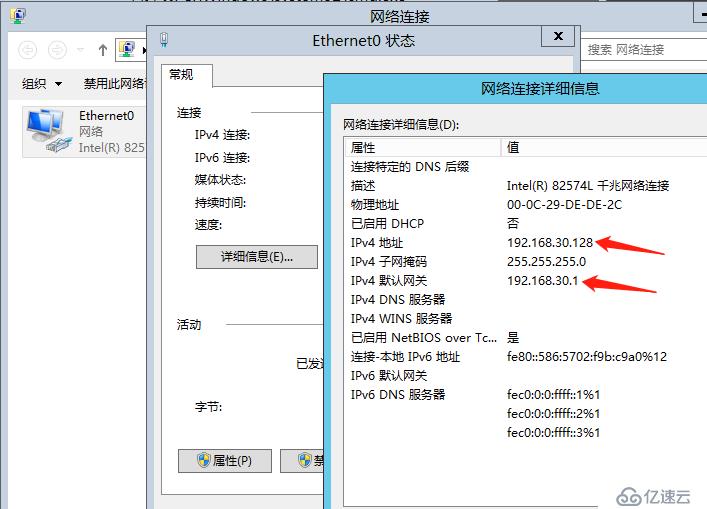
6.测试结果,在虚拟机里ping通另一个虚拟网络的网段内的虚拟机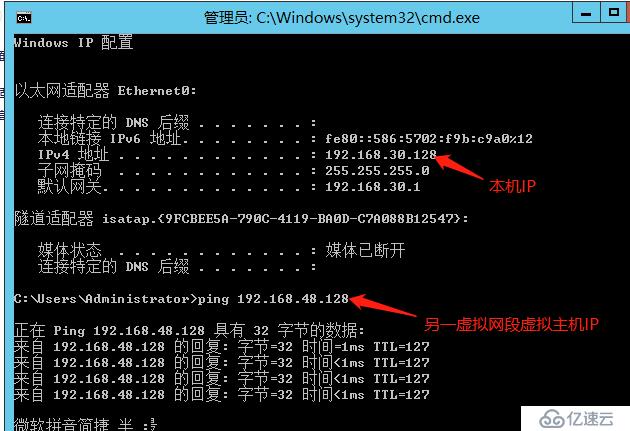
免责声明:本站发布的内容(图片、视频和文字)以原创、转载和分享为主,文章观点不代表本网站立场,如果涉及侵权请联系站长邮箱:is@yisu.com进行举报,并提供相关证据,一经查实,将立刻删除涉嫌侵权内容。